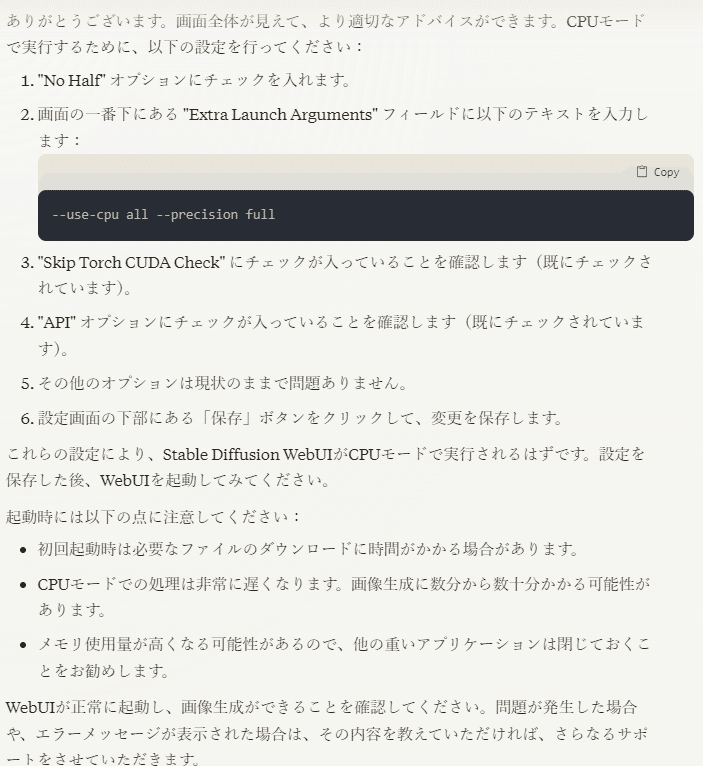48歳おじさん、Stable Diffusionに挑戦してわかったこと〜最新テクノロジーとの格闘記〜
こんにちは、メタじいです。48歳のおじさんが、またまた新しいことに挑戦しちゃいました。今回は、話題の画像生成ツール、Stable Diffusionです。3連休を使って、この最新おもちゃに触れてみた奮闘記をお届けします。
Stable Diffusion、その魅力と壁
無料で無制限に画像生成ができて、しかも自在にカスタマイズできるなんて、すごすぎません?でも、同時に「玄人向けで初期導入が難しい」という噂も。
YouTube漁りの日々
Midjourney や DALL-E 3 の使い方動画と比べると、Stable Diffusionの情報って少ないんですよね。でも、いくつか動画を見つけて、なんとなく難易度の高さがわかってきました。
...でも、なんかくすぐられる。この難しさが、逆に挑戦したくなる。
救世主、現る!
気合で初期設定するかと思っていたら、見つけちゃいました。その名も「StabilityMatrix」。これは、Stable Diffusionの様々なバージョンやモデルを簡単にインストール・管理できるオールインワンのランチャーなんです。初期設定が簡単に済むらしいんです。
YouTube動画を参考に、慎重に進めました。たしかに、簡単にインストールできた!
...が、喜びもつかの間
無事にインストールを済ませ、いざ実行すると...なんとエラー。動かない。
ここで頼りになるのが、AIアシスタントのClaude。エラーコードをそのまま貼り付けると、専門的な回答が返ってきました。
「すみません、初心者なんです」と伝えると、今度はすごく丁寧に教えてくれます。どうやら「CUDA関連の問題」らしい。
「まず、お使いのGPUがNVIDIA製かどうかを確認してください」
...あれ?私のPCはインテル社製の内蔵グラフィックス。NVIDIA製のGPUじゃない。これが原因だったのか。確かにどこかで読んだ気が...。
諦めきれない私は「CPUモードで試してみたい」と言ってみました。すると、Claudeは「追加の引数」セクションに特定のコマンドを入れる方法を教えてくれました。でも、その「追加の引数」セクションが見当たらない。
どんどん説明がややこしくなってきて、もう画面のスクリーンショットを撮って「こんな感じです」と送ったほどです。
そして、ようやく...
動きました!でも、1枚の画像を生成するのに4分半もかかる。これは...厳しい。
なぜこんなに時間がかかるかというと、Stable Diffusionは本来、高性能なGPUを使って計算を行うように設計されています。CPUモードで動かすと、その膨大な計算をCPUが担当することになり、処理速度が大幅に低下してしまうんです。
画像生成の試行錯誤を繰り返す私のレベルでは、納得のいく画像を仕上げるのに、時間がかかりすぎるんです。
おすすめのNVIDIA製GPUをPerplexityで聞いてみると、「Maxwell(GTX 900シリーズ)以降のGPUが推奨」だそう。買ってもいいけど、すぐにスペックが足りなくなるんじゃないかな...。
新たな方向性
結局、ローカルでのStable Diffusionは一旦休止することにしました。でも、この挑戦中に他の最新テクノロジーについても調べていたところ、いくつか興味深い発見がありました:
Midjourneyでも十分すごい。
Adobe Firelfyが注目されている。
Adobe Premiere Proには、噂によるとOpenAIの話題の動画生成AI「Sora」が導入される可能性がある。
これらを踏まえて、改めてAdobe Premiere Proをきちんと学び直そうかな、と思っています。Adobe Fireflyを単独で使うのもいいけど、Adobe IllustratorやAdobe Photoshopの補助として使えば、もっと便利かもしれない。
ちょっと視点を変えてみるのも、アリかもしれません。
まとめ
48歳のおじさんが、最新テクノロジーに挑戦してみた3連休。思うようにいかなかったけど、新しい発見もたくさんありました。
みなさんは、新しいものに挑戦して壁にぶつかったとき、どうしていますか?諦めずに挑戦し続けるのか、それとも別の方向性を探るのか。
この時代の学びは、失敗を恐れずチャレンジすることと、柔軟に方向転換できることの両方が大切なのかもしれません。
これからも、おじさんの奮闘記をお届けしていきますね。次は何にチャレンジしようかな。みなさんからのアイデアもお待ちしています!
追記: 参考までに、私がたどり着いたClaudeの回答を貼り付けます。同じように躓いた方の参考になれば幸いです。